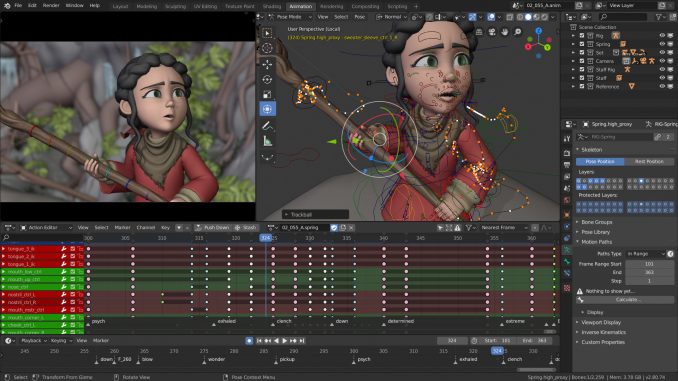
Как вы, наверное, уже знаете, стандартное сочетание клавиш F12 не работает в Blender, поэтому нужно изощряться чтобы загрузить скриншот в Steam. Это руководство поможет вам в этом!
Создание скриншот папки
1. Для начала откройте любую папку со скриншотами игры, которую вы запускали в последнее время (ПКМ по названию игры -> просмотреть скриншоты -> Показать на диске).
2. Переходим назад на 2 шага, в папку Remote.
3. Создаем папку под названием “365670”
4. Внутри этой папки создаем еще одну. Называем “screenshots”. А перейдя в нее, создаем “thumbnails”
2. Переходим назад на 2 шага, в папку Remote.
3. Создаем папку под названием “365670”
4. Внутри этой папки создаем еще одну. Называем “screenshots”. А перейдя в нее, создаем “thumbnails”
Сделать скриншот
То есть либо у вас есть рендер который вы хотите закинуть в стим, либо Print Screen, либо сделать скриншот с помощью специальных сторонних программ, по типу GeForce Experience и т.д.
Потом вам нужно конвертировать эту png картинку в jpg. Обязательно именно конвертировать, я пробовал просто поменять тип картинки указывая формат jpg, но ничего после не получилось. Так что сделайте это онлайн или с помощью специальной программы.
Поместить скриншот в папку
Поместить нужно сразу и в папку screenshots и еще внутри этой же папки в папку thumbnails. После, перезагрузите стим и увидите сделанный вами скриншот. Щелкните по нему и опубликуйте.
От Vimpel

Leave a Reply